电子病历都昌模板编辑帮助
目录
电子病历都昌模板编辑帮助.................................................................................................................. 1
1.双击打开解压文件如下:....................................................................................................................2
注册:(每次打开请重新注册).....................................................................................................2
2.新建模板如下:......................................................................................................................................2
3.常用【控件】...........................................................................................................................................3
3.1 右击【元素属性】基本文本框如下图:................................................................................3
3.2 右击【元素属性】时间文本框.................................................................................................. 4
(注:在预览刷新后可以看到时间控件效果)如下图:.......................................................4
3.3 右击【元素属性】所有数据检验如下图:........................................................................... 5
3.4 右击【元素属性】数据绑定如下图:.....................................................................................5
3.5 右击【元素属性】自定义弹出框如下图:........................................................................... 6
3.6 单选和复选框.................................................................................................................................. 7
4.操作技巧....................................................................................................................................................8
5.控件常用事件如图下:........................................................................................................................ 8
6.单选、复选控件【不选时不打印】...............................................................................................10
注:(打印时会显现出来)................................................................................................................10
7.导出 xml【文件】--【导出本地文件】并更新 emr 模板......................................................11
�
1.双击打开解压文件如下:
都昌模板编辑器.ra
r
注册:(每次打开请重新注册)
0314880340220000000012000000E4B88AE6B5B7E7919EE98791E58CBBE999A2B93
F12000000E4B88AE6B5B7E7919EE98791E58CBBE999A20100000096360000020000
005400169FDFE7LJG200183001LC5201314
2.新建模板如下:
�
3.常用【控件】
3.1 右击【元素属性】基本文本框如下图:
�
3.2 右击【元素属性】时间文本框
(注:在预览刷新后可以看到时间控件效果)如下图:
注:
�
3.3 右击【元素属性】所有数据检验如下图:
3.4 右击【元素属性】数据绑定如下图:
(PatientListInfo {emr 项目【类】}, user {【类】中属性})
�
3.5 右击【元素属性】自定义弹出框如下图:
参数: 都是 emr 项目中的 【自定义控件】目前有的下面:
【医师】弹出框参数添加:
SelectorList=StaffHelperInfo
SelectorValue=员工姓名
【入院诊断】弹出框参数添加:
OutputPopupName=入院诊断
OutputPopupValue=PopupDesigner.FrmDiagnosis
【术中诊断】弹出框参数添加:
OutputPopupName=术中诊断
OutputPopupValue=PopupDesigner.FrmDiagnosis
【出院诊断】弹出框参数添加:
OutputPopupName=出院诊断
OutputPopupValue=PopupDesigner.FrmDiagnosis
【生命体征】弹出框参数添加:
OutputPopupName=生命体征
OutputPopupValue=PopupDesigner.FrmPhysicalExamination
【医生签名】弹出框参数添加:
这个输入域出来的结果是 3 医师、签名、日期个内容:
通过医师签名-医师值改变内容
OutputPopupName=医师签名-医师
OutputPopupValue=PopupDesigner.FrmSignature2
�
3.6 单选和复选框
�
4.操作技巧
4.1 固定宽度:设计时用,用来控制页面布局,不影响最终
输入内容的长度。
4.2 必填:必填,否则校验不通过。
5.控件常用事件如图下:
-0 控件联动 this.checked=true 隐藏 field1 区域的控件 配置如下:
�

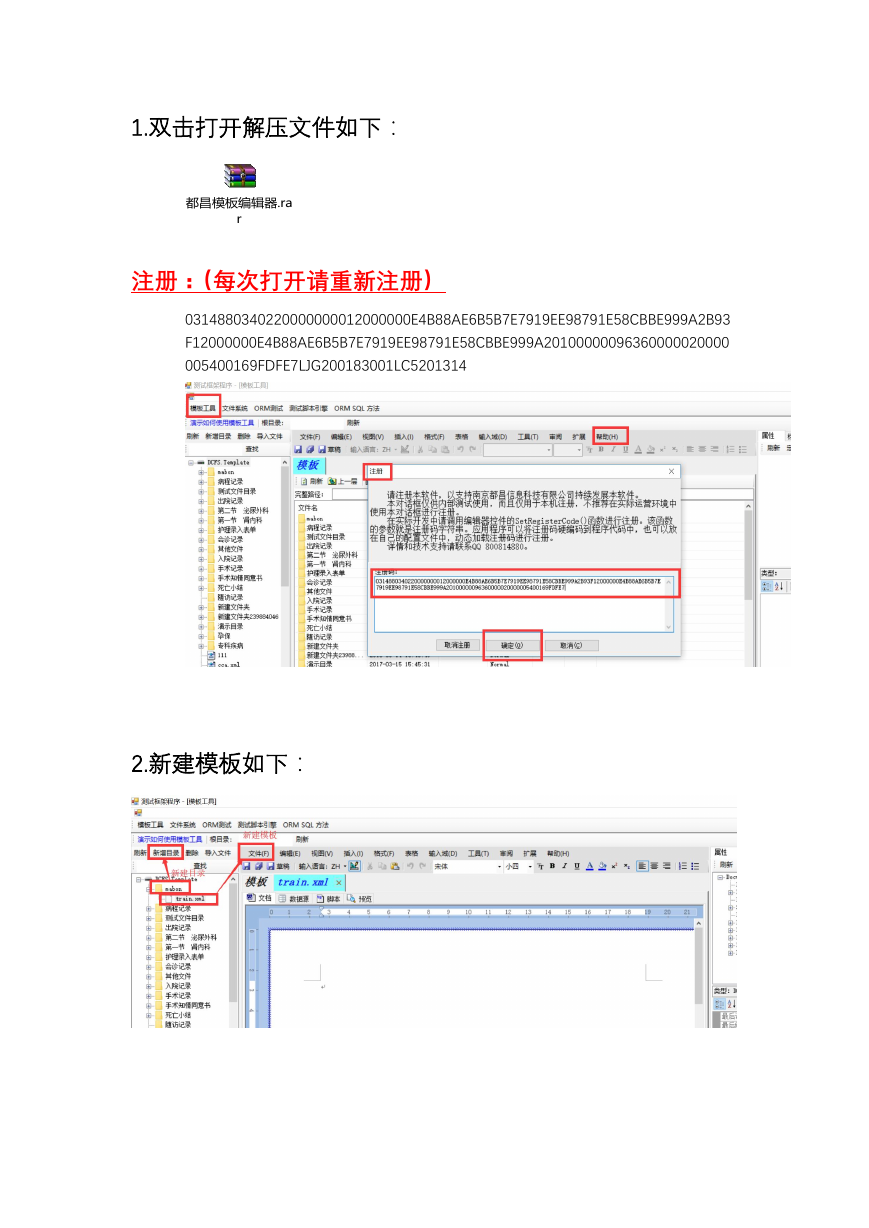

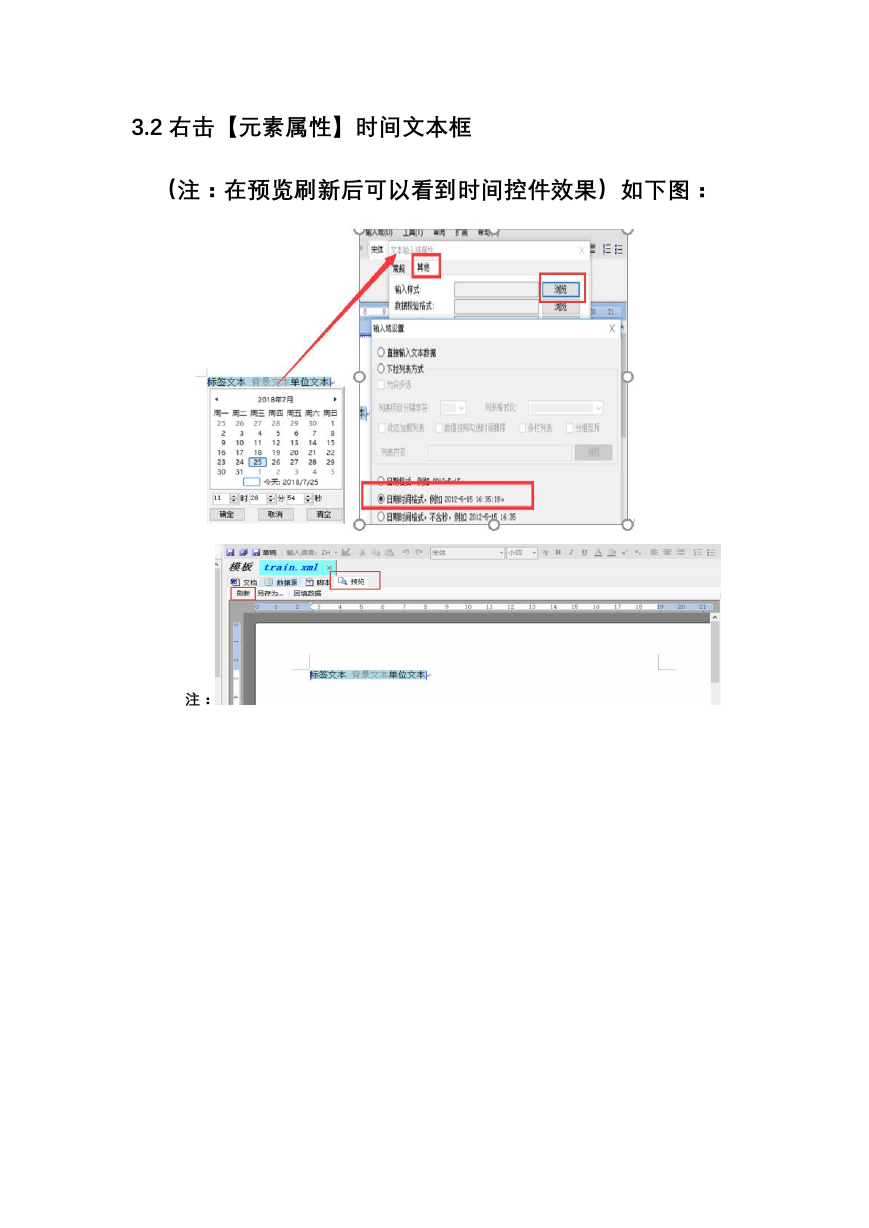


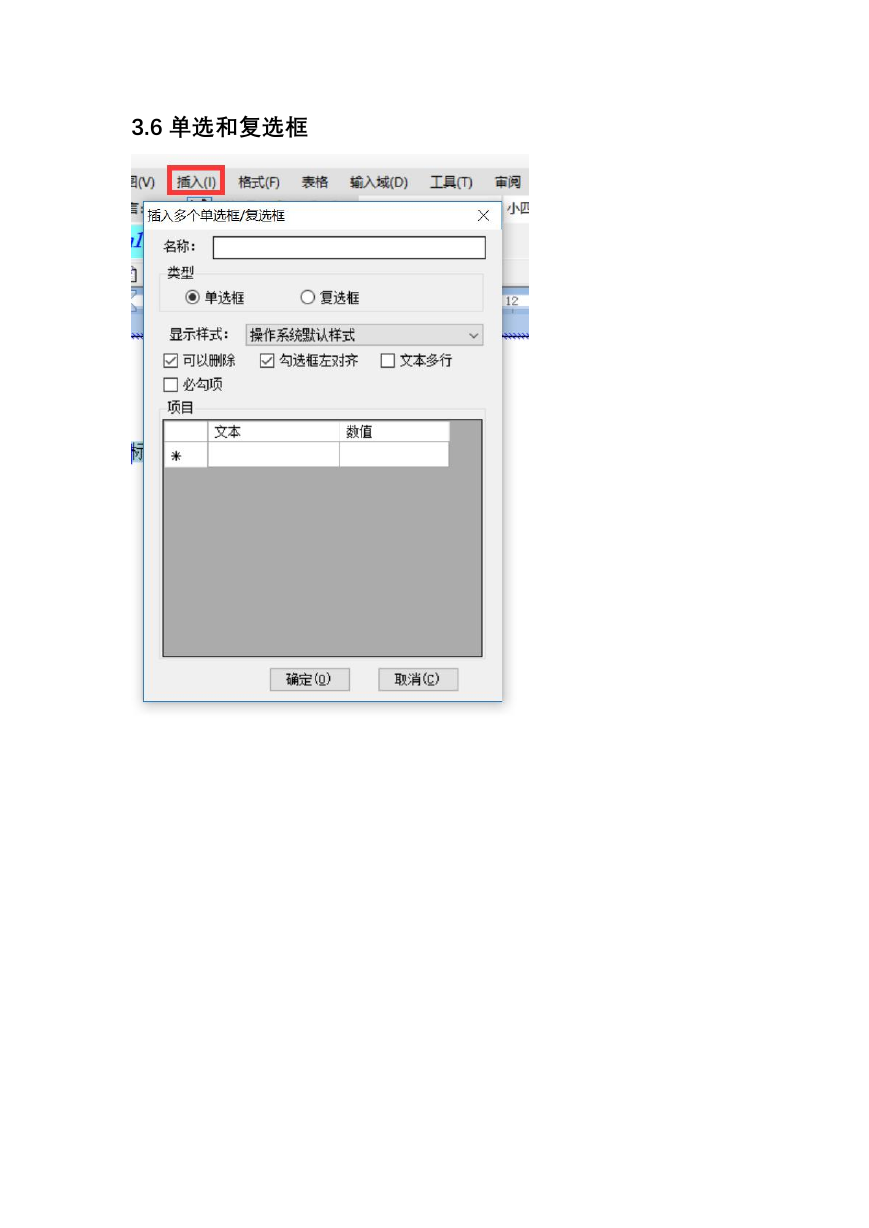
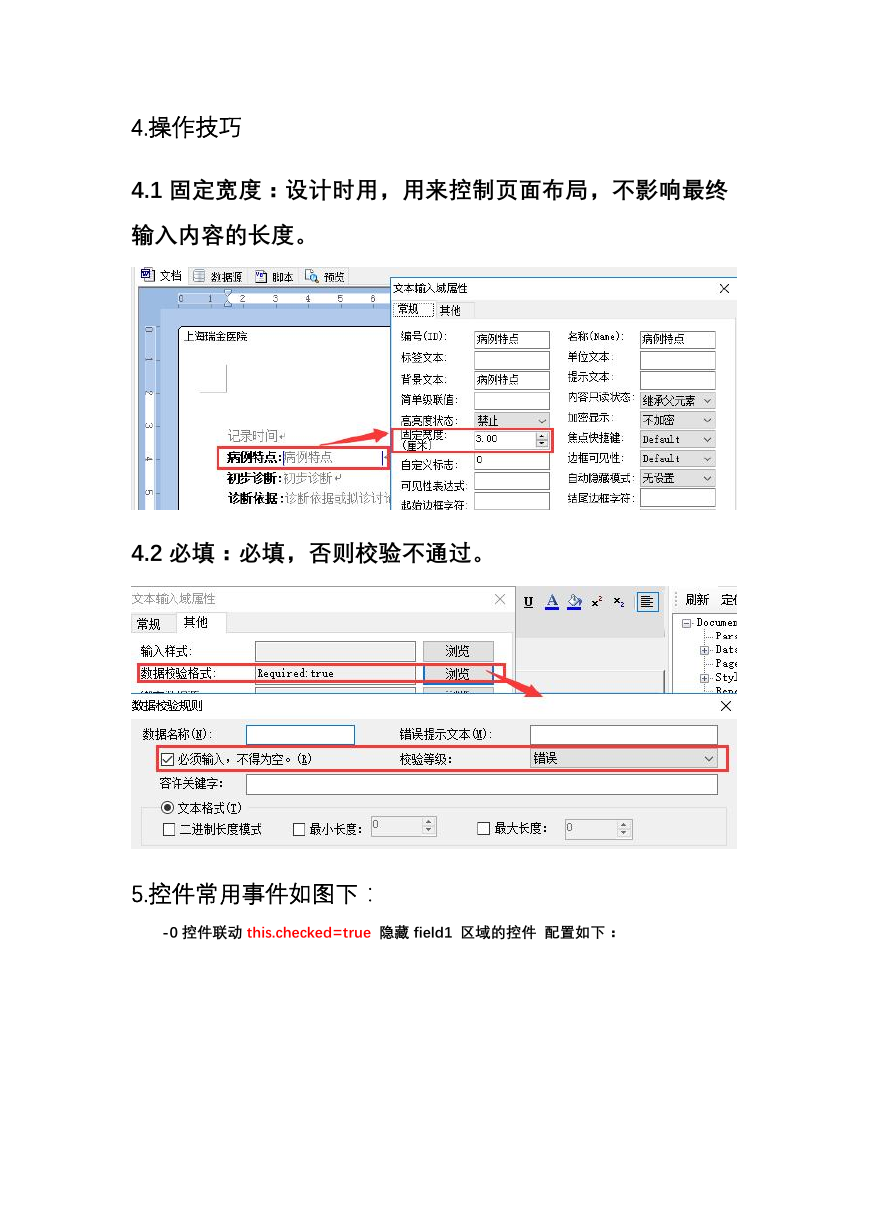

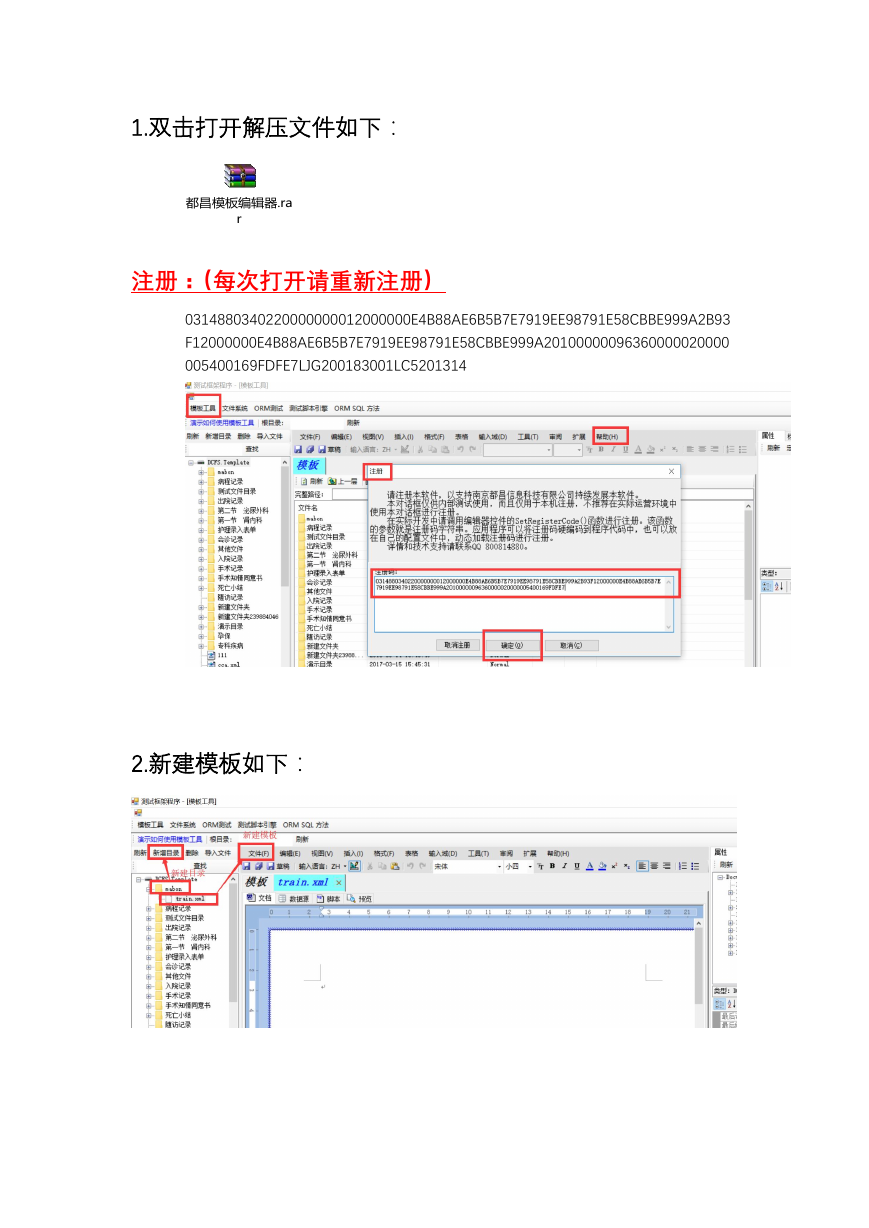

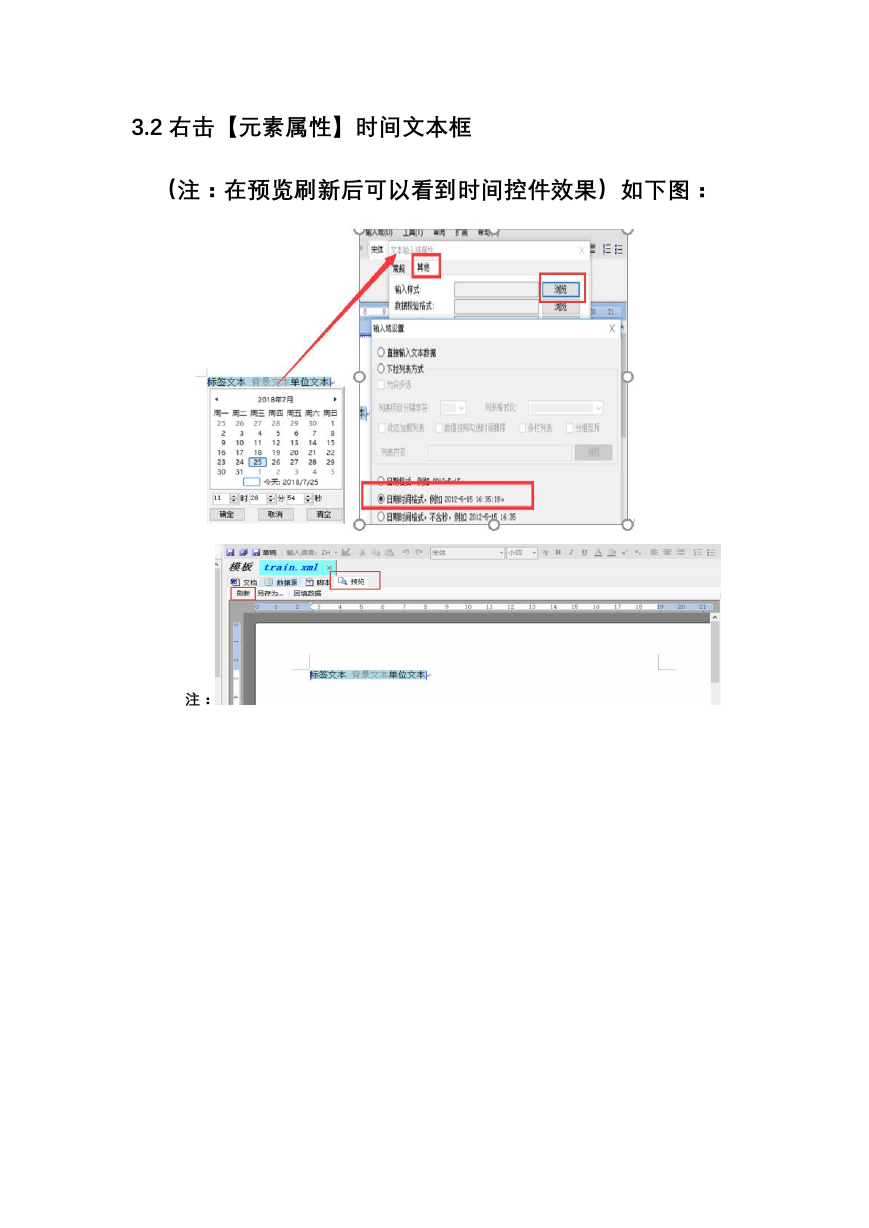


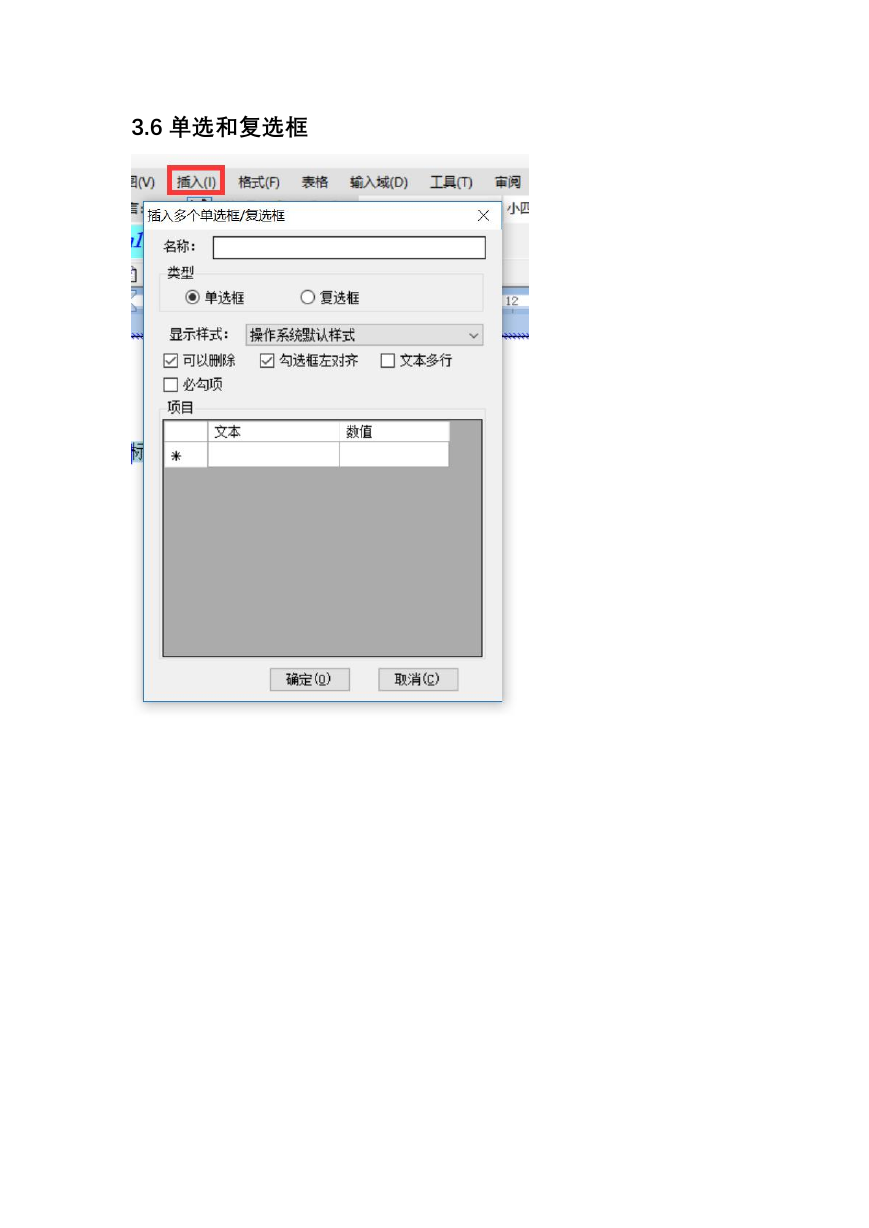
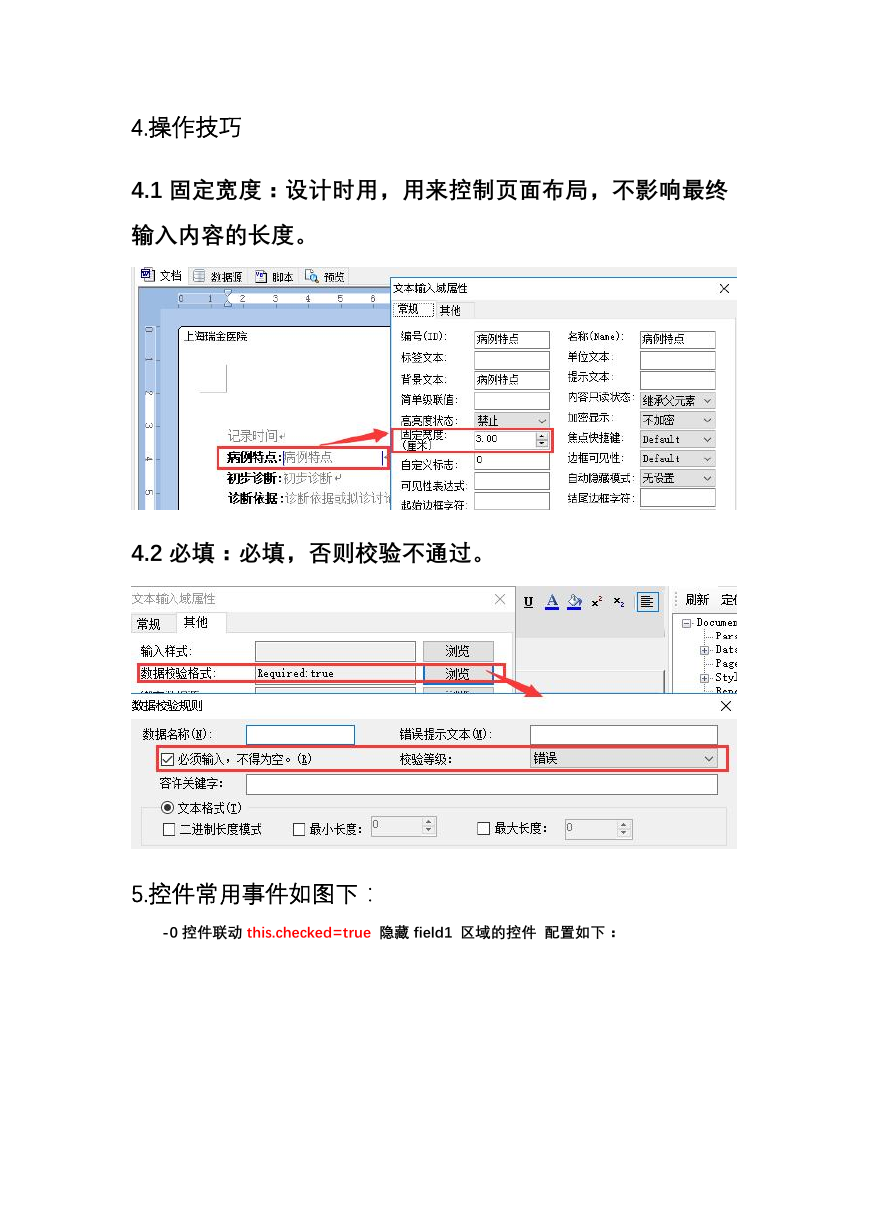
 2023年江西萍乡中考道德与法治真题及答案.doc
2023年江西萍乡中考道德与法治真题及答案.doc 2012年重庆南川中考生物真题及答案.doc
2012年重庆南川中考生物真题及答案.doc 2013年江西师范大学地理学综合及文艺理论基础考研真题.doc
2013年江西师范大学地理学综合及文艺理论基础考研真题.doc 2020年四川甘孜小升初语文真题及答案I卷.doc
2020年四川甘孜小升初语文真题及答案I卷.doc 2020年注册岩土工程师专业基础考试真题及答案.doc
2020年注册岩土工程师专业基础考试真题及答案.doc 2023-2024学年福建省厦门市九年级上学期数学月考试题及答案.doc
2023-2024学年福建省厦门市九年级上学期数学月考试题及答案.doc 2021-2022学年辽宁省沈阳市大东区九年级上学期语文期末试题及答案.doc
2021-2022学年辽宁省沈阳市大东区九年级上学期语文期末试题及答案.doc 2022-2023学年北京东城区初三第一学期物理期末试卷及答案.doc
2022-2023学年北京东城区初三第一学期物理期末试卷及答案.doc 2018上半年江西教师资格初中地理学科知识与教学能力真题及答案.doc
2018上半年江西教师资格初中地理学科知识与教学能力真题及答案.doc 2012年河北国家公务员申论考试真题及答案-省级.doc
2012年河北国家公务员申论考试真题及答案-省级.doc 2020-2021学年江苏省扬州市江都区邵樊片九年级上学期数学第一次质量检测试题及答案.doc
2020-2021学年江苏省扬州市江都区邵樊片九年级上学期数学第一次质量检测试题及答案.doc 2022下半年黑龙江教师资格证中学综合素质真题及答案.doc
2022下半年黑龙江教师资格证中学综合素质真题及答案.doc